
Πίνακας περιεχομένων:
- Συγγραφέας John Day [email protected].
- Public 2024-01-30 08:38.
- Τελευταία τροποποίηση 2025-01-23 14:39.
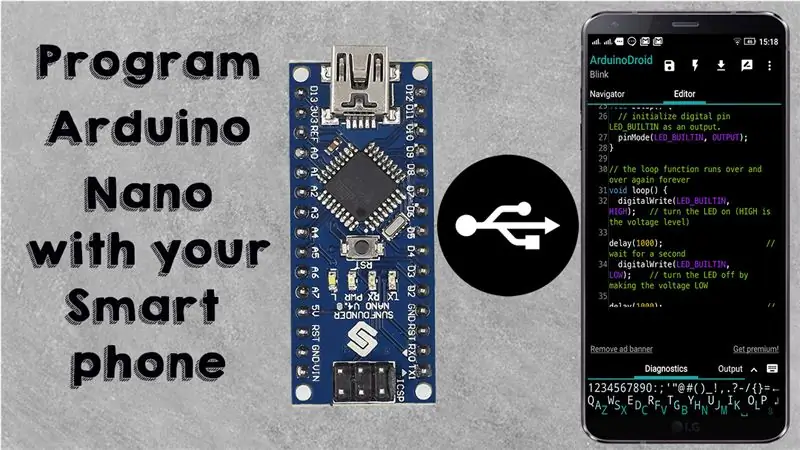
Σε αυτό το Instructable, σας έχω δείξει πώς να προγραμματίσετε τον πίνακα Arduino χρησιμοποιώντας το smartphone σας.
Βήμα 1: Παρακολουθήστε το
Βήμα 2: Απαιτούνται εξαρτήματα


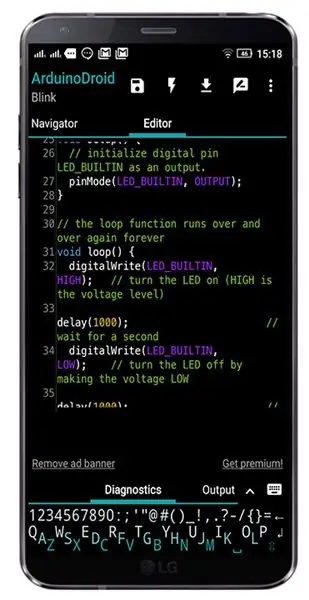

1. Arduino Board
2. Smartphone
3. OTG
4. Καλώδιο USB V3
Βήμα 3: Εγκαταστήστε αυτήν την εφαρμογή
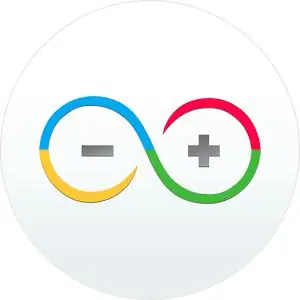
Για να προγραμματίσετε τον πίνακα Arduino με το smartphone σας, θα χρειαστούμε μια εφαρμογή που ονομάζεται ArduinoDriod
Κατεβάστε την εφαρμογή από το play store
play.google.com/store/apps/details?id=name…
Μετά την εγκατάσταση απλά ανοίξτε το.
Βήμα 4: Συνδέστε τον πίνακα σας
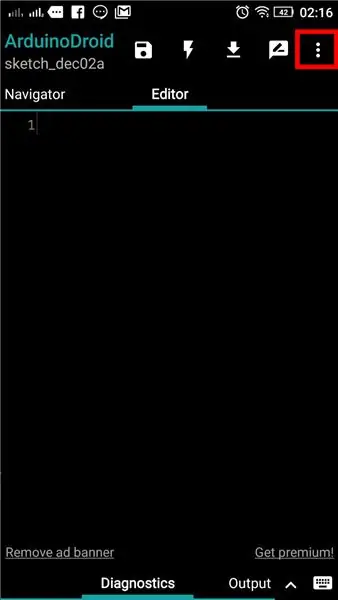
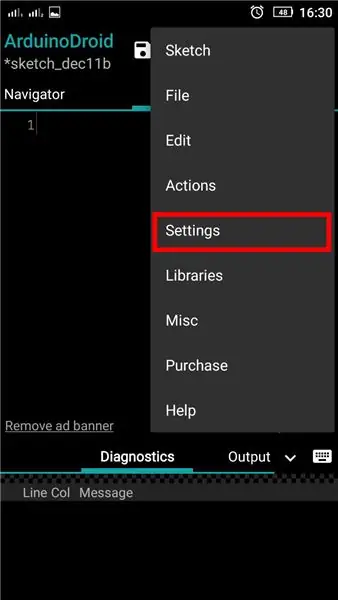
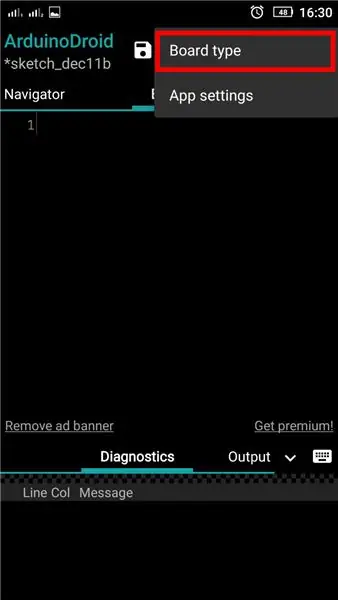
Συνδέστε την πλακέτα Arduino στο smartphone σας χρησιμοποιώντας το καλώδιο USB.
Και τώρα επιλέξτε τύπο πίνακα στην εφαρμογή, για να επιλέξετε τον τύπο του πίνακα μεταβείτε στο == >>
Μενού (3Dot)/Ρυθμίσεις/τύπος πλακέτας/Arduino/(Επιλέξτε τον πίνακα σας)
Βήμα 5: Μεταφόρτωση σκίτσου
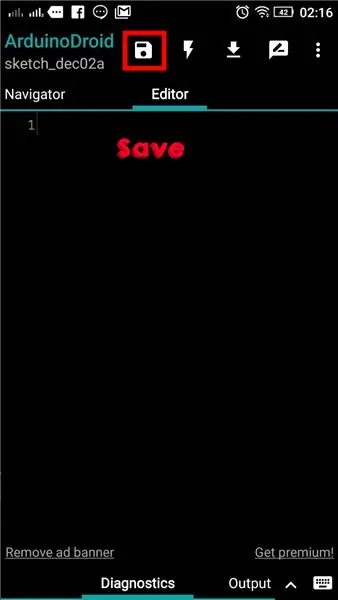
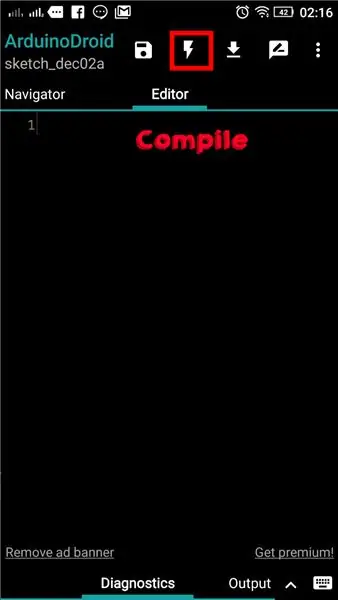
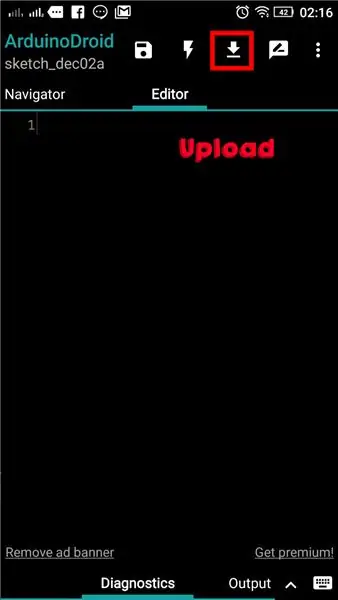
Όταν ανεβάζουμε ένα σκίτσο στο Arduino IDE χρησιμοποιώντας υπολογιστή, το πρώτο σκίτσο θα μεταγλωττιστεί και στη συνέχεια το σκίτσο θα μεταφορτωθεί στον πίνακα. Αλλά στο smartphone, πρέπει να το μεταγλωττίσουμε 1ο και στη συνέχεια να το ανεβάσουμε ξεχωριστά.
Τώρα γράψτε ένα σκίτσο, μεταγλωττίστε το και ανεβάστε το.
Χρησιμοποιώ απλό σκίτσο Blink, Μεταβείτε στο ==>
Μενού/Σκίτσο/Παράδειγμα/Επιλέξτε το παράδειγμά σας…
Βήμα 6: Κάντε Like και Εγγραφείτε
Παιδιά Αν σας αρέσει αυτό το Instructable, κάντε το.
Θα φέρω ένα υπέροχο έργο μέσα σε λίγες μέρες, οπότε παρακαλώ με στηρίξτε με την εγγραφή σας στο κανάλι μου στο youtube
www.youtube.com/c/yobots
Συνιστάται:
DIY -- Πώς να φτιάξετε ένα ρομπότ αράχνη το οποίο μπορεί να ελεγχθεί χρησιμοποιώντας το smartphone χρησιμοποιώντας το Arduino Uno: 6 βήματα

DIY || Πώς να φτιάξετε ένα ρομπότ αράχνη το οποίο μπορεί να ελεγχθεί χρησιμοποιώντας το smartphone χρησιμοποιώντας το Arduino Uno: Ενώ φτιάχνετε ένα ρομπότ αράχνη, μπορείτε να μάθετε τόσα πολλά πράγματα για τη ρομποτική. Όπως και η κατασκευή ρομπότ είναι τόσο διασκεδαστική όσο και προκλητική. Σε αυτό το βίντεο θα σας δείξουμε πώς να φτιάξετε ένα ρομπότ Spider, το οποίο μπορούμε να λειτουργήσουμε χρησιμοποιώντας το smartphone μας (Androi
Πώς να φτιάξετε ένα πρόγραμμα αναπαραγωγής MP3 με LCD χρησιμοποιώντας μονάδα Arduino και DFPlayer Mini MP3 Player: 6 βήματα

Πώς να φτιάξετε ένα MP3 Player με LCD χρησιμοποιώντας το Arduino και το DFPlayer Mini MP3 Player Module: Σήμερα θα φτιάξουμε ένα MP3 player με LCD χρησιμοποιώντας Arduino και DFPlayer mini MP3 Player Module. Το έργο μπορεί να διαβάσει τα αρχεία MP3 στην κάρτα SD και μπορεί να κάνει παύση και παίξτε το ίδιο με τη συσκευή πριν από 10 χρόνια. Και επίσης έχει προηγούμενο τραγούδι και επόμενο τραγούδι διασκέδαση
Πρόγραμμα Esp -01 χρησιμοποιώντας Arduino: 3 βήματα

Πρόγραμμα Esp -01 χρησιμοποιώντας Arduino: Το πρόγραμμα esp8266 είναι κάπως επειδή δεν έχει ενσωματωμένο μετατροπέα USB σε ttl ή οποιοδήποτε κουμπί επαναφοράς
Πώς να ανεβάσετε το πρόγραμμα Arduino Pro Mini 328P χρησιμοποιώντας το Arduino Uno: 6 βήματα

Πώς να ανεβάσετε το πρόγραμμα Arduino Pro Mini 328P χρησιμοποιώντας το Arduino Uno: Το Arduino Pro Mini είναι ο μικρότερος μοριοσανίδας που έχει 14 ακίδες εισόδου/εξόδου, λειτουργεί σε 3,3 βολτ - 5 βολτ DC και είναι εύκολο να ανεβάσετε τον κώδικα στη συσκευή προγραμματισμού. Προδιαγραφή: 14 ψηφιακές θύρες εισόδου/εξόδου RX, TX, D2 ~ D13, 8 αναλογικές θύρες εισόδου A0 ~ A7 1
Πρόγραμμα Pro-mini χρησιμοποιώντας Uno (Βασικά στοιχεία Arduino): 7 βήματα (με εικόνες)

Program Pro-mini Using Uno (Arduino Basics): Hai all, Σε αυτό το διδακτικό θα ήθελα να σας μοιραστώ την εμπειρία μου με το πρόσφατα αγορασμένο μου Arduino pro-mini και πώς κατάφερα να ανεβάσω τον κώδικα για πρώτη φορά, χρησιμοποιώντας το δικό μου παλιό Arduino Uno.Arduino pro-mini έχει τις ακόλουθες δυνατότητες: Είναι
